【Git】Git初始化一个仓库
简单记录-慕课网 从0开始 独立完成企业级Java电商网站开发
Git初始化一个仓库
git初始化
https://github.com

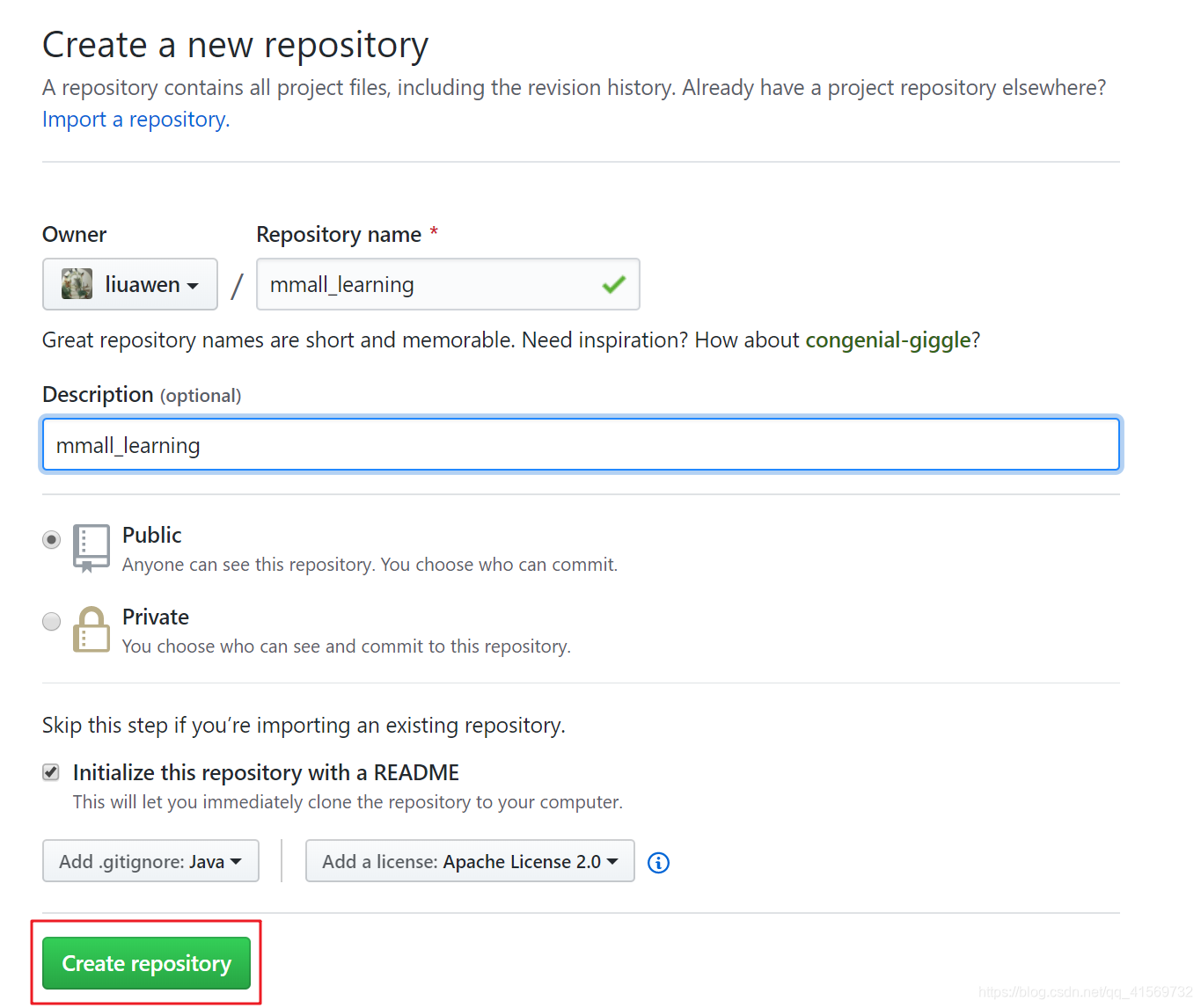
“.gitignore”文件,这个文件的作用就是告诉Git哪些文件不需要添加到版本管理中。
.gitignore
配置
*.class
#package file
*.war
*.ear
#kdiff3 ignore
*.orig
#maven ignore
target/
#eclipse ignore
.settings/
.project
.classpatch
#idea
.idea/
/idea/
*.ipr
*.iml
*.iws
# temp file
*.log
*.cache
*.diff
*.patch
*.tmp
# system ignore
.DS_Store
Thumbs.db
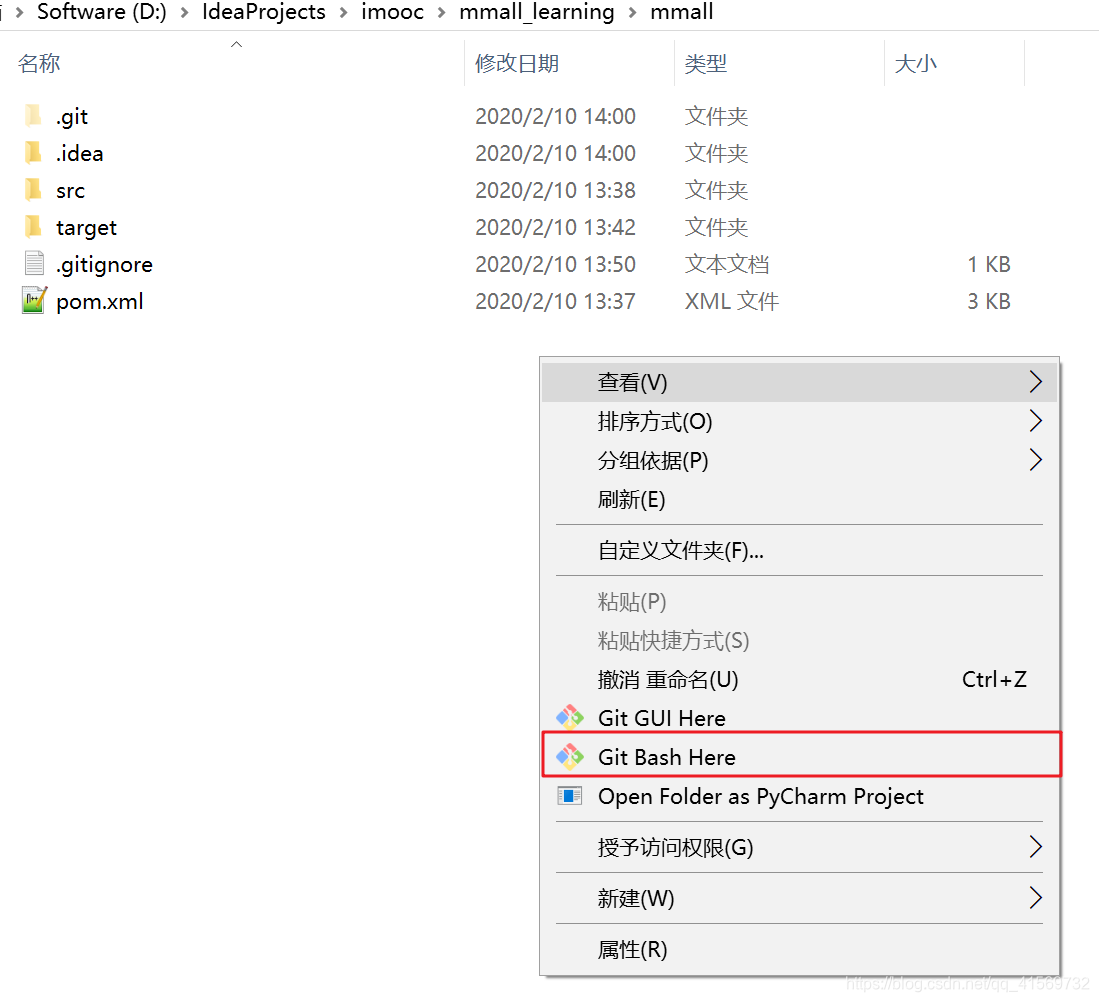
初始化仓库
通过git init 初始化一个git仓库
x1c@DESKTOP-HVI7SH0 MINGW64 /d/IdeaProjects/imooc/mmall_learning/mmall
$ git init
Initialized empty Git repository in D:/IdeaProjects/imooc/mmall_learning/mmall/.git/
git init该命令将创建一个名为 .git 的子目录,这个子目录含有初始化的 Git 仓库中所有的必须文件,这些文件是 Git 仓库的骨干。git init仅仅是做了一个初始化的操作,项目里的文件还没有被跟踪。
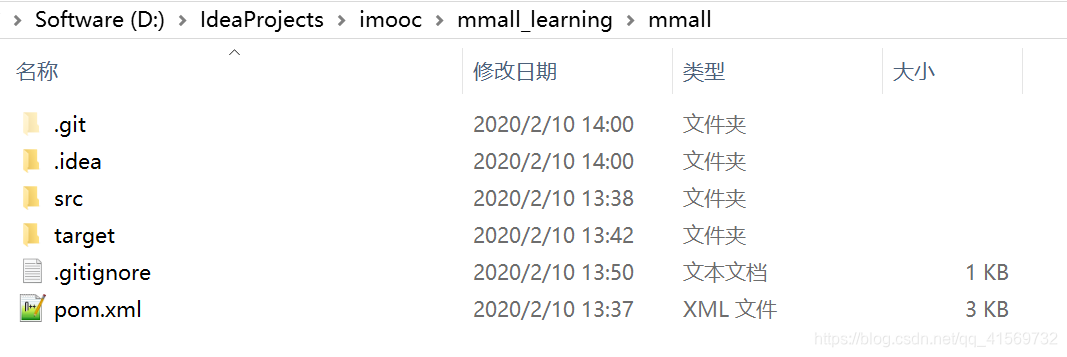

检查当前文件状态
可以用 git status 命令查看哪些文件处于什么状态。
通过git status命令发现有几个未被git追踪 的文件
$ git status
On branch master
No commits yet
Untracked files:
(use "git add <file>..." to include in what will be committed)
.gitignore
pom.xml
src/
nothing added to commit but untracked files present (use "git add" to track)
未跟踪的文件意味着 Git 在之前的快照(提交)中没有这些文件.
跟踪新文件
使用命令 git add 开始跟踪一个文件。 要跟踪 这里的所有 文件,运行git add.:
使用git add.命令将这这几个文件添加到暂存区
x1c@DESKTOP-HVI7SH0 MINGW64 /d/IdeaProjects/imooc/mmall_learning/mmall (master)
$ git add .
warning: LF will be replaced by CRLF in src/main/webapp/WEB-INF/web.xml.
The file will have its original line endings in your working directory
warning: LF will be replaced by CRLF in src/main/webapp/index.jsp.
The file will have its original line endings in your working directory
此时再运行 git status 命令,会看到这几个 文件已被跟踪,并处于暂存状态,发现有几个文件可以被commit。
x1c@DESKTOP-HVI7SH0 MINGW64 /d/IdeaProjects/imooc/mmall_learning/mmall (master)
$ git status
On branch master
No commits yet
Changes to be committed:
(use "git rm --cached <file>..." to unstage)
new file: .gitignore
new file: pom.xml
new file: src/main/webapp/WEB-INF/web.xml
new file: src/main/webapp/index.jsp
只要在 Changes to be committed 这行下面的,就说明是已暂存状态。 如果此时提交,那么该文件在运行 git add 时的版本将被留存在历史记录中。
git status 命令的输出十分详细,但其用语有些繁琐。 Git 有一个选项可以帮你缩短状态命令的输出,这样可以以简洁的方式查看更改。 如果你使用 git status -s 命令或 git status --short 命令,将得到一种格式更为紧凑的输出。
提交更新
现在的暂存区域已经准备妥当可以提交了。 在此之前,请一定要确认还有什么修改过的或新建的文件还没有 git add 过,否则提交的时候不会记录这些还没暂存起来的变化。 这些修改过但没有暂存的文件只保留在本地磁盘。 所以,每次准备提交前,先用 git status 看下,所需要的文件是不是都已暂存起来了, 然后再运行提交命令 git commit:
$ git commit
这种方式会启动文本编辑器以便输入本次提交的说明。
也可以在 commit 命令后添加 -m 选项,将提交信息与命令放在同一行,如下所示:
$ git commit -m ""
记住:提交时记录的是放在暂存区域的快照。 任何还未暂存文件的仍然保持已修改状态,可以在下次提交时纳入版本管理。 每一次运行提交操作,都是对你项目作一次快照,以后可以回到这个状态,或者进行比较。
跳过使用暂存区域
尽管使用暂存区域的方式可以精心准备要提交的细节,但有时候这么做略显繁琐。 Git 提供了一个跳过使用暂存区域的方式, 只要在提交的时候,给 git commit 加上 -a 选项,Git 就会自动把所有已经跟踪过的文件暂存起来一并提交,从而跳过 git add 步骤:
$ git commit -a -m 'added new benchmarks'
git commit进行第一次commit
git commit -am ‘后面直接加注释’
git commit -am 'first commit init mall_project'
x1c@DESKTOP-HVI7SH0 MINGW64 /d/IdeaProjects/imooc/mmall_learning/mmall (master)
$ git commit -am 'first commit init mall_project'
[master (root-commit) 255b57f] first commit init mall_project
4 files changed, 117 insertions(+)
create mode 100644 .gitignore
create mode 100644 pom.xml
create mode 100644 src/main/webapp/WEB-INF/web.xml
create mode 100644 src/main/webapp/index.jsp
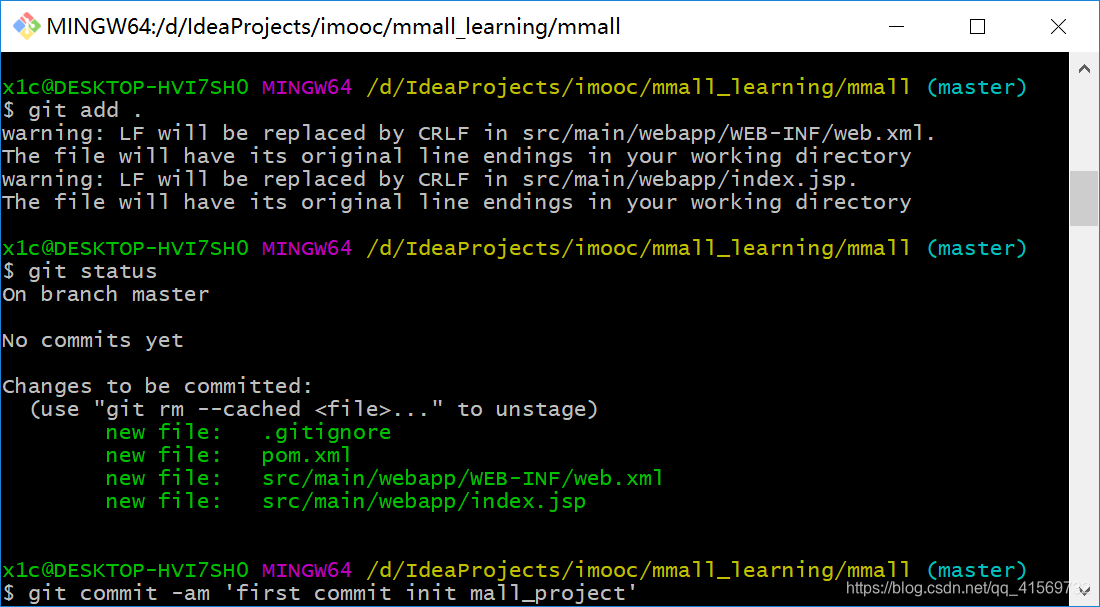
移除文件
要从 Git 中移除某个文件,就必须要从已跟踪文件清单中移除(确切地说,是从暂存区域移除),然后提交。 可以用 git rm 命令完成此项工作,并连带从工作目录中删除指定的文件,这样以后就不会出现在未跟踪文件清单中了。
git status命令用于显示工作目录和暂存区的状态。使用此命令能看到那些修改被暂存到了, 哪些没有, 哪些文件没有被Git tracked到。git status不显示已经commit到项目历史中去的信息。看项目历史的信息要使用git log.
添加远程仓库
运行 git remote add 添加一个新的远程 Git 仓库
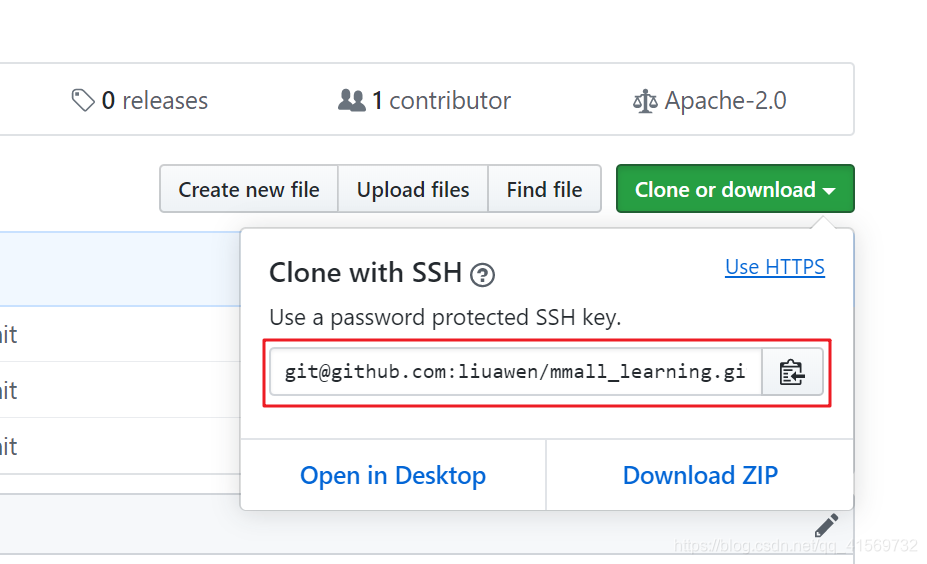
git remote add origin SSH的地址
git remote add origin git@github.com:liuawen/mmall_learning.git
x1c@DESKTOP-HVI7SH0 MINGW64 /d/IdeaProjects/imooc/mmall_learning/mmall (master)
$ git remote add origin git@github.com:liuawen/mmall_learning.git
推送到远程仓库
git push [remote-name] [branch-name]。 当你想要将 master 分支推送到 origin 服务器时(再次说明,克隆时通常会自动帮你设置好那两个名字),那么运行这个命令就可以将你所做的备份到服务器:
$ git push origin master
只有当你有所克隆服务器的写入权限,并且之前没有人推送过时,这条命令才能生效。 当你和其他人在同一时间克隆,他们先推送到上游然后你再推送到上游,你的推送就会毫无疑问地被拒绝。 你必须先将他们的工作拉取下来并将其合并进你的工作后才能推送。 阅读 Git 分支 了解如何推送到远程仓库服务器的详细信息。
x1c@DESKTOP-HVI7SH0 MINGW64 /d/IdeaProjects/imooc/mmall_learning/mmall (master)
$ git push -u origin master
Warning: Permanently added the RSA host key for IP address '13.229.188.59' to the list of known hosts.
To github.com:liuawen/mmall_learning.git
! [rejected] master -> master (fetch first)
error: failed to push some refs to 'git@github.com:liuawen/mmall_learning.git'
hint: Updates were rejected because the remote contains work that you do
hint: not have locally. This is usually caused by another repository pushing
hint: to the same ref. You may want to first integrate the remote changes
hint: (e.g., 'git pull ...') before pushing again.
hint: See the 'Note about fast-forwards' in 'git push --help' for details.
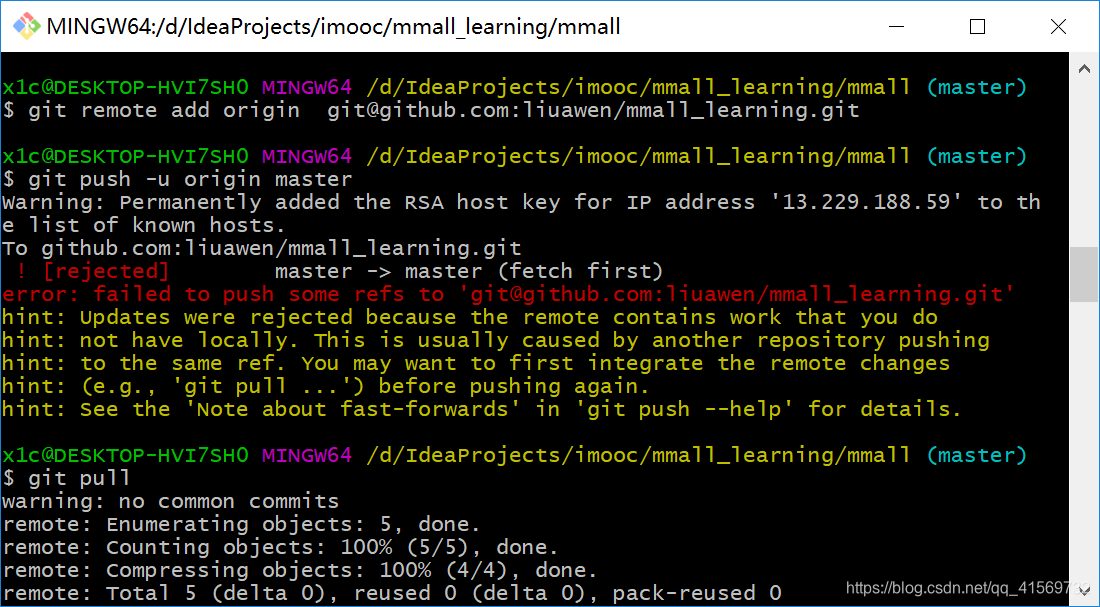
git pull的作用是从一个仓库或者本地的分支拉取并且整合代码。git pull
x1c@DESKTOP-HVI7SH0 MINGW64 /d/IdeaProjects/imooc/mmall_learning/mmall (master)
$ git pull
warning: no common commits
remote: Enumerating objects: 5, done.
remote: Counting objects: 100% (5/5), done.
remote: Compressing objects: 100% (4/4), done.
remote: Total 5 (delta 0), reused 0 (delta 0), pack-reused 0
Unpacking objects: 100% (5/5), done.
From github.com:liuawen/mmall_learning
* [new branch] master -> origin/master
There is no tracking information for the current branch.
Please specify which branch you want to merge with.
See git-pull(1) for details.
git pull <remote> <branch>
If you wish to set tracking information for this branch you can do so with:
git branch --set-upstream-to=origin/<branch> master
x1c@DESKTOP-HVI7SH0 MINGW64 /d/IdeaProjects/imooc/mmall_learning/mmall (master)
git push -u origin master
强制覆盖git push -u -f origin master
$ git push -u -f origin master
Warning: Permanently added the RSA host key for IP address '13.250.177.223' to the list of known hosts.
Enumerating objects: 10, done.
Counting objects: 100% (10/10), done.
Delta compression using up to 4 threads
Compressing objects: 100% (7/7), done.
Writing objects: 100% (10/10), 1.54 KiB | 225.00 KiB/s, done.
Total 10 (delta 0), reused 0 (delta 0)
To github.com:liuawen/mmall_learning.git
+ 6e19c70...255b57f master -> master (forced update)
Branch 'master' set up to track remote branch 'master' from 'origin'.
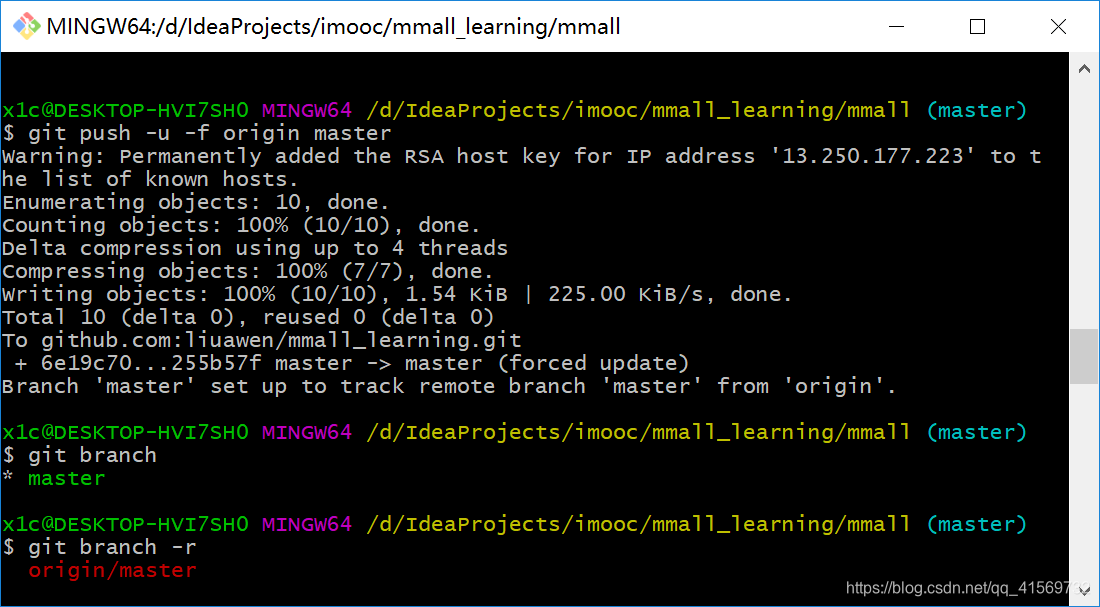
查看本地分支git branch
x1c@DESKTOP-HVI7SH0 MINGW64 /d/IdeaProjects/imooc/mmall_learning/mmall (master)
$ git branch -r
origin/master
查看远程分支git branch -r
x1c@DESKTOP-HVI7SH0 MINGW64 /d/IdeaProjects/imooc/mmall_learning/mmall (master)
$ git branch -r
origin/master
创建并切换分支
git checkout -b v1.0 origin/master
x1c@DESKTOP-HVI7SH0 MINGW64 /d/IdeaProjects/imooc/mmall_learning/mmall (master)
$ git checkout -b v1.0 origin/master
Switched to a new branch 'v1.0'
Branch 'v1.0' set up to track remote branch 'master' from 'origin'.
分支开发 主干发布
git push origin HEAD -u
x1c@DESKTOP-HVI7SH0 MINGW64 /d/IdeaProjects/imooc/mmall_learning/mmall (v1.0)
$ git push origin HEAD -u
Total 0 (delta 0), reused 0 (delta 0)
remote:
remote: Create a pull request for 'v1.0' on GitHub by visiting:
remote: https://github.com/liuawen/mmall_learning/pull/new/v1.0
remote:
To github.com:liuawen/mmall_learning.git
* [new branch] HEAD -> v1.0
Branch 'v1.0' set up to track remote branch 'v1.0' from 'origin'.
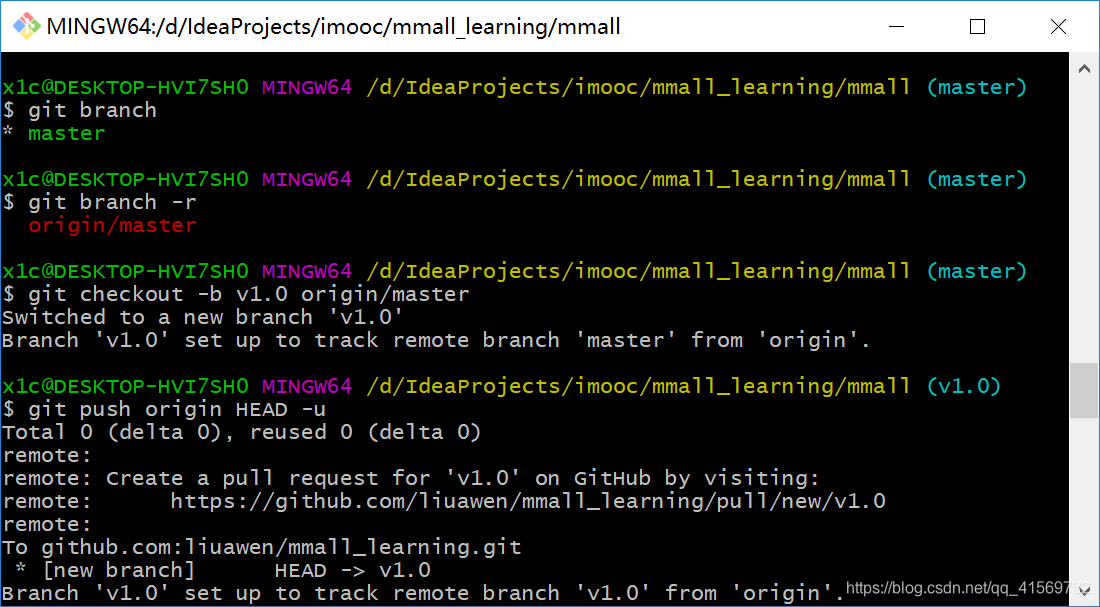
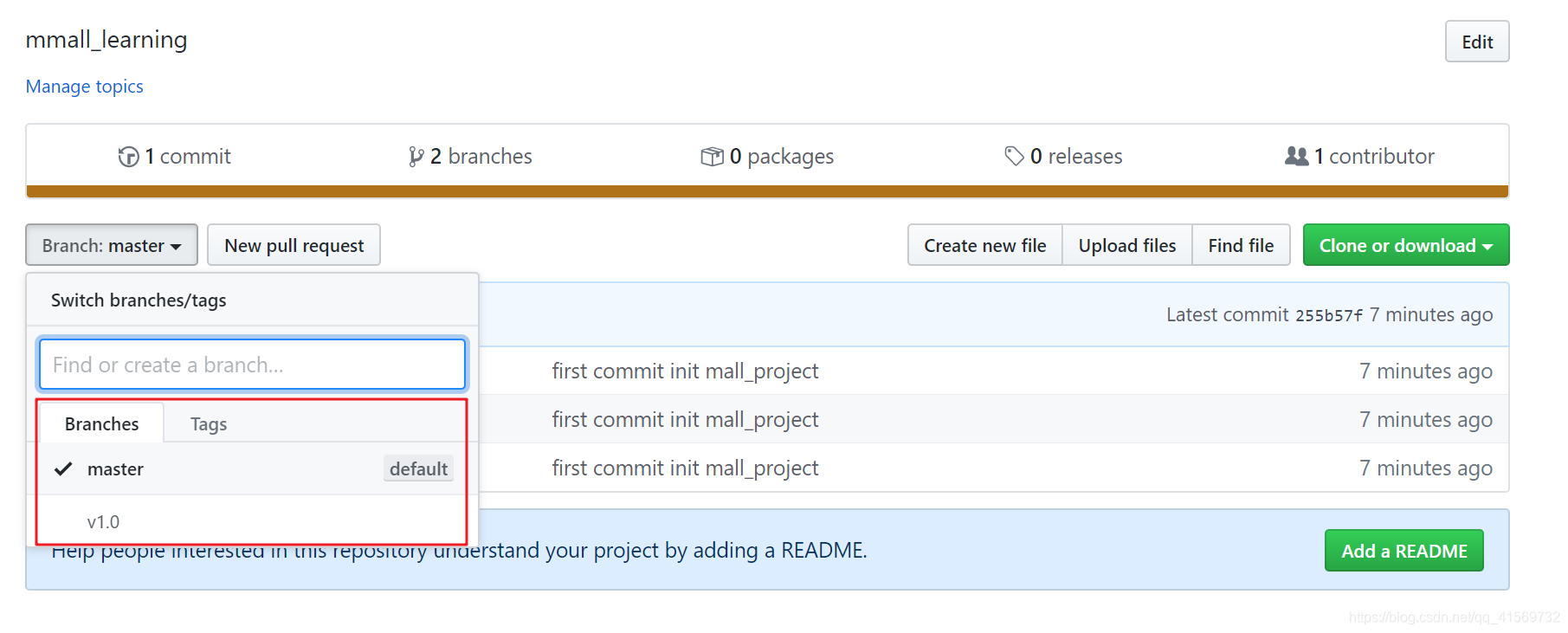
【Git】Git初始化一个仓库的更多相关文章
- 【Git版本控制】Git初始化一个仓库
git init //初始化一个本地库 git add -A//将所有的文件添加到暂存区 git commit -m “首次提交” //将暂存区的文件提交到版本库 git remote add ori ...
- GIT: 远程建立一个仓库,然后复制到本地
1. 登录 GIT,创建一个新的仓库 gitskills 2. 创建的时候,要选择 Initialize this repository with a readme ,让GitHub初始化仓库 3. ...
- Git随笔 -- 初始化远程仓库
1. 新建文件夹(作为本地仓库与之远程仓库关联),进入文件夹空白处右键选择Git Bash(安装程序下载).[或者在开始菜单里找到Git Bash并打开,使用命令进入文件夹:cd 文件夹名称.] 2. ...
- git从无到有建立一个仓库并上传文件
第一步,创建仓库 登录自己的码云 第二步,本地操作 1.到你所要上传的文件夹中右键 选择git bash here 2.初始化项目 git init 3.连接远程仓库 刚才我们建立的时候的远程地址就 ...
- git怎么fork一个仓库并pull request
一.使用git push <-----------就是这个玩意 1.设置用户信息 当安装完 Git 应该做的第一件事就是设置你的用户名称与邮件地址. 这样做很重要,因为每一个 Git 的提交都会 ...
- 使用git从本地上传至git码云远程仓库
从 http://git-scm.com/download 下载window版的客户端.下载好,一步一步安装即可. 使用前的基本设置 git config --global user.name & ...
- 在Linux下配置git并设置远程仓库
自己常在云服务器上进行代码的编写,为了更方便的保存工作和管理,便使用了git这个版本管理工具来管理.下面介绍整个服务的配置过程. git的下载安装: 使用以下命令,回车即可,中间过程会有一个按y回车的 ...
- git推送远程仓库以及分支介绍
1.介绍 我们要把本地仓库的项目推送到远程服务器,首先我们得有自己的服务器,一般我们选择码云和github,码云和github的操作差不多,今天我们再次介绍码云的使用 2.码云的使用 第一步:首先我们 ...
- Git操作_本地仓库第一次推送到远程仓库
实现目的: 本地已经安装好Git,pycham已经有一个项目,打算放到Git远程仓库 前提条件:本地配置好了公钥,且GIT 上关联好公钥,步骤如下: git本地仓库连接github操作步骤:windo ...
随机推荐
- uniapp-父组件数组变化同步子组件视图渲染
项目中子组件封装的是一个picker,父组件需要传数组到子组件中. 如果父组件的数组出现变更,视图中的子组件或许不能直接刷新渲染,需要反复弹起几下才能看到. 试过深度监听,但都没有用,ref也不知道为 ...
- 新手关于C++ cin 的返回值
cin是C++的标准输入流,其本身是一个对象,并不存在返回值的概念. 不过经常会有类似于 while(cin>>a) 的调用,这里并不是cin的返回值,应该关注">> ...
- 06 python开发之函数
06 python开发之函数 目录 06 python开发之函数 6 函数 6.1 基本使用 6.1.1 基本概念 6.1.2 定义函数 6.2 调用函数与函数返回值 6.2.1 调用函数三种形式 6 ...
- php_memcache扩展
今天在一家招聘信息看到需要熟悉memcache,以前没接触过,用的都是redis,今天稍微看了下,在这里记述下一些基础点. memcache是什么? 首先我们需要了解memcache是做什么的,他有什 ...
- 基于Python3.7 Robot Framework自动化框架搭建
一.Robot Framework 和 Selenium 的区别(面试常问) 主流自动化测试框架有Robot Framework 和 Selenium,请根据实际场景选用不同的框架,以下总结各自优缺点 ...
- QQ音乐PB级ClickHouse实时数据平台架构演进之路
导语 | OLAP(On-Line Analytical Processing),是数据仓库系统的主要应用形式,帮助分析人员多角度分析数据,挖掘数据价值.本文基于QQ音乐海量大数据实时分析场景,通过Q ...
- 网站开发学习Python实现-Django项目部署-介绍(6.2.1)
@ 目录 1.第一步:找源码 2.第二步:在windows中更改代码 2.第三步:同步到linux中 3.第三步:部署 4.第四步:运行 关于作者 1.第一步:找源码 从github上找一个djang ...
- Cookie注入新方法
正常输 and 1=1 会有waf 进行拦截 判断一个网站是否支持cookie注入_> 现在是get ,你可以把参数放在post里面试试看看是否返回正常 用hackbar插件也 ...
- kali2020创建root用户
自kali更新到2020版后,默认取消了root用户的登录权限.只能用普通用户登录,这样做的优点在于对于kali的新手,在不懂的部分命令的情况下对系统的损害有所降低,也就说安全性提高了.但是普通用户权 ...
- 让你轻松掌握 Python 中的 Hook 钩子函数
1. 什么是Hook 经常会听到钩子函数(hook function)这个概念,最近在看目标检测开源框架mmdetection,里面也出现大量Hook的编程方式,那到底什么是hook?hook的作用是 ...
